Hvis du har et videokamera, et digitalt kompaktkamera eller et harddiskbasert videokamera, har du sannsynligvis mange AVCH-videofiler. Dette filformatet ble utviklet av Panasonic og Sony for å ta opp HD-videoer i en rekke oppløsninger som 1080p, 1080i eller 720p. Å spille AVCHD er imidlertid et stort problem. Den innebygde mediespilleren på verken Windows eller Mac støtter ikke AVCHD. Derfor snakker denne guiden om hvordan brenn AVCHD til DVD skikkelig.
Del 1. Hvorfor konvertere AVCHD til DVD
Som nevnt tidligere, støtter de fleste mediespillere ikke AVCHD. Den er imidlertid kompatibel med kundens bærbare enheter, som DVD-spillere, Sony PlayStation og mer. I stedet for å streame AVCHD-videoer, ville det være et godt valg å skrive dem på en DVD for avspilling i hjemmekinoanlegget.
Del 2. Hvordan brenne AVCHD til DVD
I dag kommer de fleste PC-er og bærbare datamaskiner med en DVD-stasjon som har kapasitet til å brenne optiske plater. Med andre ord, du trenger bare en AVCHD til DVD-konverter når du skriver innspilte videoer til DVDer. Fra dette tidspunktet anbefaler vi Tipard DVD Creator. Den brukervennlige designen lar nybegynnere finne det de trenger raskt. Avanserte brukere kan bruke bonusfunksjonene for å produsere ønsket effekt.
Beste AVCHD til DVD Converter
◆ Skriv AVCHD-videofiler på en DVD enkelt.
◆ Behold den originale videokvaliteten når du brenner DVDer.
◆ Støtter et bredt spekter av videoformater.
◆ Legg til en DVD-meny på DVD-en.
Her er trinnene for å brenne AVCHD til DVD:
Trinn 1Åpne AVCHD-filer
Start den beste AVCHD til DVD-konverteren etter at du har installert den på datamaskinen. Klikk på Legg til mediefiler for å åpne AVCHD-filene fra harddisken. Sett deretter inn en tom DVD i datamaskinen, og still inn alternativene nederst i henhold til platen din.
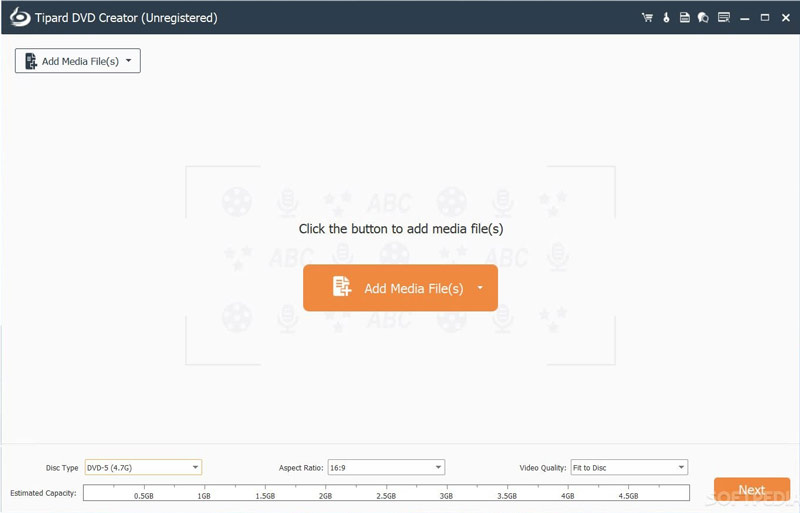
- Hvis du vil redigere videofilen, klikker du på Videoredigering ikonet i Videoverktøy panel.
Steg 2Still inn en DVD-meny
Klikk på Neste for å gå inn i DVD-menyvinduet. Her kan du velge en meny fra Menymal fanen og tilpass den i henhold til dine preferanser. Eller lag en DVD-meny manuelt med bildet ditt. Hvis du ikke vil bruke en DVD-meny, merk av i boksen ved siden av Ingen meny.
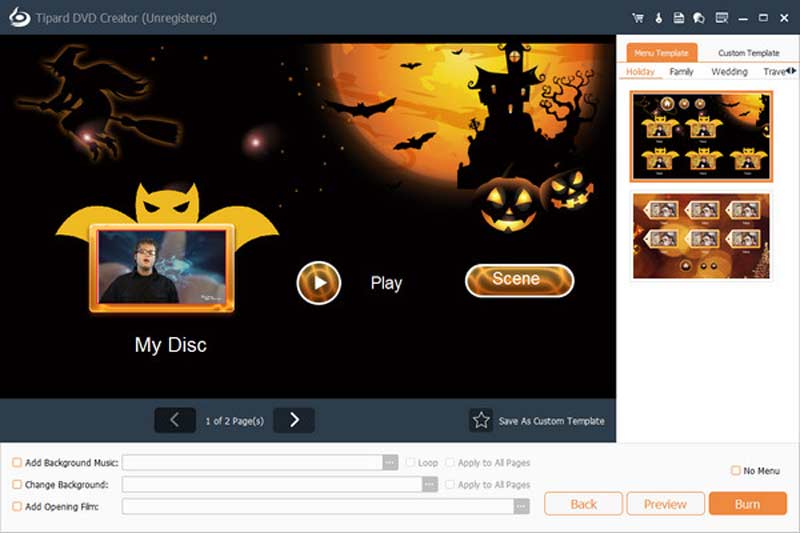
Trinn 3Konverter AVCHD til DVD
Når du er ferdig med innstillingene, klikker du på Brenne knapp. Still inn alternativene, og klikk på Start knappen for å begynne å brenne AVCHD til DVD umiddelbart. Siden programvaren integrerer maskinvareakselerasjonen, tar det bare svært kort tid å fullføre prosessen.
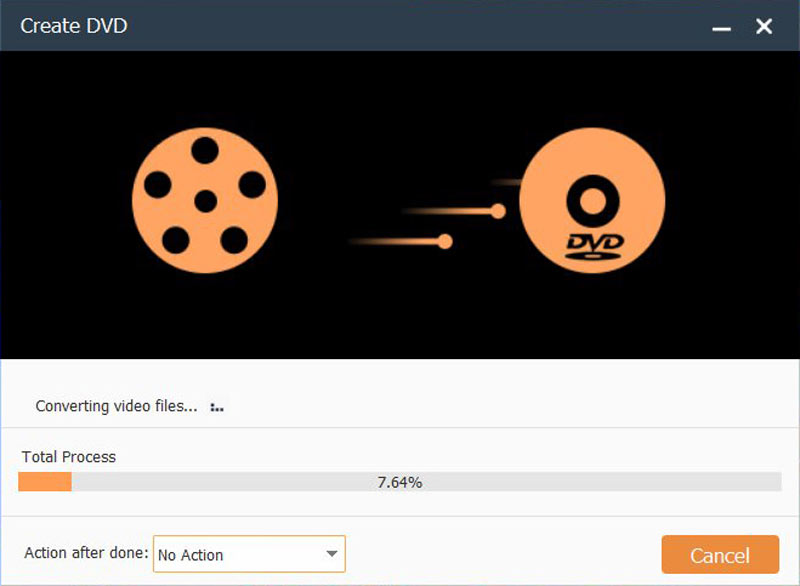
Del 3. Gjør AVCHD-videoer mer spillbare
For folk som ikke ønsker å brenne AVCHD til DVD, er konvertering av videofilene til et mer spillbart format en alternativ løsning. AVAide Video Converter er en utmerket AVCHD-omformer. Det vil ikke nedskalere videokvaliteten ved konvertering av AVCHD takket være den innebygde AI-teknologien. De innebygde forhåndsinnstillingene lar nybegynnere få ønsket effekt uten tekniske ferdigheter.
- Konverter AVCHD-videofiler til populære videoformater enkelt.
- Batchbehandle flere AVCHD-filer på en gang.
- Forbedre videokvaliteten automatisk.
- Inkluder bonusverktøy, som videoredigering.
Hvordan konvertere AVCHD til spillbare videoer
Trinn 1Last inn AVCHD
Installer den beste AVCHD-konverteringsprogramvaren på datamaskinen din, og åpne den når du vil se videofilene på en digital enhet. Klikk på Legg til filer menyen, og åpne AVCHD-filene på harddisken ved å følge instruksjonene.

Steg 2Angi utdataformatet
Etter at AVCHD-filen er lastet, vil du se miniatyrbildene i hovedgrensesnittet. Hvis du har tenkt å redigere en video, klikker du på Redigere ikonet på tittelen, og du vil bli presentert med videoredigereren.

For å konvertere AVCHD-filer til spillbare videoformater, klikk på Konverter alle til menyen for å åpne profildialogen. Gå til Video fanen, velg et passende videoformat, for eksempel MP4, og velg en forhåndsinnstilling. Hvis du vil justere oppløsningen, kvaliteten eller bildefrekvensen, klikker du på Utstyr ikon. For å spille AVCHD-filene på mobiltelefonen, gå til kategorien Enhet og velg enhetsmodell.
Trinn 3Konverter AVCHD
Naviger til hovedgrensesnittet etter at du har angitt utdataformatet. Finn det nederste området, klikk på Mappe og velg en bestemt mappe for å lagre resultatene. Til slutt klikker du på Konverter alle -knappen for å starte konvertering av AVCHD-videofiler. I følge vår forskning tar det bare noen få sekunder å håndtere en AVCHD-fil.

Del 4: Vanlige spørsmål om AVCHD til DVD
Hva er AVCHD?
AVCHD er et opptaksvideoformat utviklet av Panasonic og Sony for opptak av HD-video til medier som skrivbare DVD-medier, harddisker og minnekort. På grunn av den høyere kvaliteten på AVCHD, er videofilstørrelsen vanligvis større. Derfor bør du skrive AVCHD til DVDer eller konvertere den til populære videoformater.
Er AVCHD det samme som MTS?
AVCHD er forkortelse for Advanced Video Coding High Definition. Det er videoformatet for å produsere den beste kodeken for opptak av videoer. Når AVCHD-videoer tas opp i et videokamera er filtypen MTS. Etter at de er fanget eller importert til en datamaskin, endres filtypen til M2TS.
Hvorfor AVCHD-videoer er bedre i videokvalitet?
Når det kommer til videokvalitet, slår AVCHD MP4. Sistnevnte kan fange 60 bilder per sekund, men AVCHD er bra for å ta opp videoer. I tillegg gir førstnevnte små detaljer.
Nå bør du forstå hvorfor du bør konvertere AVCHD til DVD og hvordan få jobben gjort raskt. Med en god DVD-skaper kan du skrive videoopptakene dine til optiske plater og produsere spillbare DVDer uten problemer. AVAide Video Converter er det beste alternativet for å konvertere AVCHD-filer til mer spillbare videoformater. Hvis du har andre spørsmål om dette emnet, vennligst skriv dem ned under dette innlegget, så vil vi svare raskt på dem.
Din komplette videoverktøykasse som støtter 350+ formater for konvertering i tapsfri kvalitet.



 Sikker nedlasting
Sikker nedlasting


